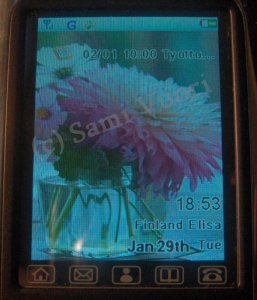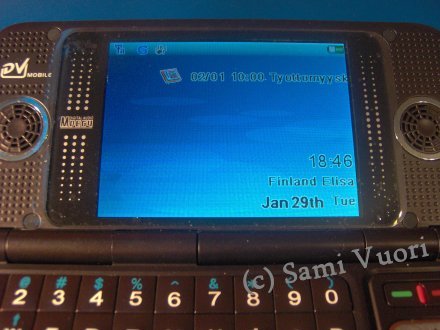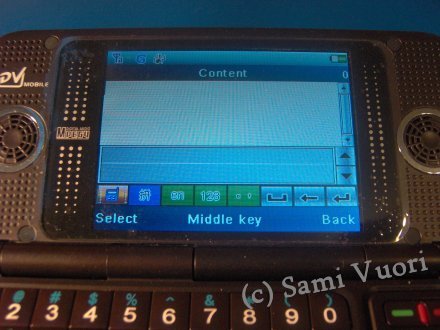ZTC 8898 |
AvaaminenZTC 8898 toimitettiin minulle kokomustassa laatikossa, jossa ei lukenut mitään. Laatikko on mielestäni erittäin tyylikäs ja sopii tälle puhelimelle. Puhelimen päälle laittaminen tapahtui Lopeta-napista, ja sitä täytyi painaa vähintään 3 sekuntia ennen kuin puhelin lähti käyntiin. Jos nappia vain napsauttaa, valkoinen ruutu välähtää näytöllä ja puhelin sammuu. Sen jälkeen, kun PIN-koodin on syöttänyt laitteeseen, tulee Nokian Kädet-animaatio ruudulle, mutta NOKIA-tekstin tilalla tulee NCKIA.
|
Ulkonäkö (ulkopuoli)ZTC 8898:n ulkonäöstä ainakin etukuori on selvästi Nokia E90:ltä kopioitu. Sen koko on kuitenkin hitusen pienempi; pituus on 11,7 cm, leveys 6,0 ja korkeus 2,1 cm, kun taas Nokia E90:n 13,2 x 5,7 x 2,0 cm. Paino on 185 g, kun taas Nokia E90:n 210 g.
8898 on jykevä, väriltään tumma puhelinmalli. Etuokuoressa on peilipintainen kehikko, ja peilipintainen on myös koko akun kansi. Puhelimen saranat näyttävät todella pitäviltä, ja koko ulkokuori on erittäin vankan oloinen. Kuoria ei tässä mallissa pysty vaihtamaan toisiin, eli käyttäjän pitää tyytyä tehtaan valitsemiin.
Puhelimen suurehkon akun (8,3 x 4,3 x 0,5 cm) alta löytyy tuotteen koodilappu, jossa lukee suurella "NOKLA E90". Sen vieressä on muisti- ja SIM-korttipaikka. Näiden ympäriltä paistaa valitettavasti puhelimen piirilevy.
Ulkokuoren näyttö on kosketusnäyttö, jonka resoluutio on 240 x 320 pikseliä eli QVGA, ja värisyvyys on 262 144. Sen alapuolella on pienet kosketusalueet, joista voi valita joko menun, tekstiviestit, apuohjelmat, puhelinluettelon tai numeronnäppäilytilan.
Näytön päällä on puhelukaiutin ja kamera. Puhelimen pohjassa on portti USB-johdolle. 8898:n käyttämää liitinmalli ei ole kovin yleinen ainakaan Euroopassa, sillä sen leveys on 1,0 cm ja litteys 2 mm.
Ulkokuoren takaosassa on lovi kosketinkynälle eli stylukselle. Stylus on astetta laadukkaampaa tekoa, sillä se taittuu teleskooppimaisesti kokoon, kun se laitetaan loveensa. Stylus on melko raskas vetää pois ja laittaa takaisin loveensa. Se on tarkoituskin, sillä silloin, kun se vedetään ulos, se pitenee varrestaan ja vastaavasti pienenee, kun se laitetaan takaisin.
|
Ulkonäkö (sisäpuoli)Puhelinta avattaessa sisänäytön tilaan sen saranat ponnauttavat kuoret erilleen toisistaan todella nopeasti ja voimalla, melkein liian kovaa. Kuoren asento voi olla vain joko kiinni tai auki; välimaastossa sitä ei millään saa pidettyä auki.
Puhelimen sisänäyttö on ulkonäytön tavoin 320 x 240 pikselin kokoinen, mutta siinä ei ole lainkaan pieniä kosketusnappuloita. Se ei nimittäin ole kosketusnäyttö. Sen sijaan sitä ohjataan sisäkuoren monilla näppäimillä. Näppäinten merkityksiä on jäljempänä. Sisänäytön molemmilla puolilla on kaiuttimet, jotka toistavat melko hyvin ääntä. En olisi odottanut niin hyvää äänentoistoa tällaiselta puhelimelta.
Näppäimistö on täysi QWERTY, mutta kiinalaisena laitteena siinä ei kuitenkaan ole suomalaisille aina tärkeitä ääkkösiä. Siinä on Windows- ja Internet Explorer -kuvakkeen omaavat näppäimet, jotka eivät kuitenkaan liity mitenkään Windowsiin. Huonona puolena voisi mainita, että näppäimistössä ei ole lainkaan backspace-nappia.
|
Ohjelmisto ja käyttöjärjestelmäZTC 8898:ssa on suljettu käyttöjärjestelmä, joka tarkoittaa sitä, että siihen ei pysty asentamaan lisäohjelmia lainkaan. Se lienee samanlainen kuin CECT-merkkisissä puhelimissa. Tässä mallissa ei ole minkäänlaista mainintaa siitä, kuka tai mikä taho on tehnyt käyttöjärjestelmän. Se vain on. Ulkonäytön pääruudussa eli aloitusruudussa näkyy seuraava kalenterimerkintä, taustakuva, kello, palveluntarjoajan nimi ja alimmaisena on päivämäärä ja viikonpäivä. Pääruudusta päästään menuun, jossa on yhdeksän kuvaketta:
Kerron muutamasta huomion arvoisesta valinnasta seuraavassa. Mustan listan avulla voi asettaa puhelimeen numeroita, joista ei toivo saavan viestejä tai puheluita. Sanakirjan avulla voi kääntää englanninkielisiä sanoja kiinaksi. Kiinalainen käännös on tosin kanjeina, joten niiden opettelu lienee pakollista, jos haluaa käyttää tätä ominaisuutta. Kalenteri on melko yksinkertainen, ja se jumittui itselläni kaksi kertaa jämähdyttäen koko puhelimen toiminnan siihen paikkaan, jolloin akku täytyi ottaa pois puhelimesta. Kamera on tavallinen VGA-kamera, jossa on vain muutamia säätöjä: kuvan laatu, koko, ajastettu kuvaus, kameran ääni, väriefekti (mustavalkoinen, seepia tai negatiivi), tila (normaali tai yötila, vaikka molemmat saavat aikaan samanlaisen kuvan), tallennuspaikka (puhelimen muisti tai muistikortti) ja automaattinen tallennus (päälle tai pois). MP4-soitin toistaa hyvin videoita; ainakin puhelimen mukana tulleet videot, joiden resoluutio on 320 x 240 pikseliä, toistuvat hyvälaatuisina laitteessa. MP3-soitin on melko heppoinen ominaisuuksiltaan, mutta toisto on hyvä. Soittimen voi asettaa taustalle soimaan, jos haluaa. Tiedostoselaimen sisäiset hallintavalinnat sisältävät vain tiedoston käsittelyn levyllä (esim. "Poista"), joten esim. videoiden tai kuvien sisältöä ei voi muokata. Pelit sisältävät Tetriksen, Miinaharavan (näitä ei tosin ole sisänäytön tilassa valittavana) sekä NES-emulaattorin. Ulkonäytössä pystyy vaihtamaan pelin suuntaa vaakasuuntaisesta pystysuuntaiseen helposti koskettamalla näyttöä mistä tahansa kohtaa. Peleissä on myös ääni. NES-emulaattori on hyvä, vaikka puhelimen pienitehoinen prosessori pyörittääkin pelejä hieman verkkaisesti. Siinä ei ole tallennus-/ latausmahdollisuutta lainkaan, ja näppäimet ovat sijoiteltu hieman oudosti (sekä ulko- että sisäkuoren näppäimistä 1 ja 2 ovat A- ja B-nappulat). E-Book-ohjelmassa voi lukea E-Bookeja, jotka tässä tapauksessa ovat puhtaita tekstitiedostoja, joiden pääte on .txt. Tämän ohjelman lisäasetukset ovat kattavat; käyttäjä voi mm. säätää ohjelman tausta- ja etuvärin (tekstin päällä kulkeva osoitin). Lisäksi ohjelman voi laittaa itse kulkemaan tekstitiedostossa; myös kulkemisen nopeutta voi säätää ja sitä, mennäänkö rivi vai sivu kerrallaan. Sisänäytön tilassa on muutamia valintoja ja ohjelmia karsittu pois, sillä oletettavasti ZTC ei ole vaivautunut tekemään niistä 320 x 240 pikselin versioita. Esimerkiksi laskin, hälytys, Tetris ja Miinaharava eivät ole sisänäytössä valittavana. Lisäksi jotkut valinnat, esim. E-Bookin asetukset, ovat jääneet ulkonäytön tilaan, ja ne toteutuvat huonosti sisänäytöllä. |
Tekstiviestien kirjoitusTekstiviestien kirjoitusta tarvitsee ainakin latinalaisia aakkosia käyttävien henkilöiden harjoitella, sillä tekstiviestien kirjoitustilaan mentäessä on kiinalaisten kanjien tunnistustila käytössä. Tekstiviesti-ikkunan alapuolella on pieniä näppäimiä näytöllä, joista täytyy valita "en"-kuvake. Isoja kirjaimia halutessa tätä kuvaketta täytyy koskettaa toisen kerran. Tällöin tekstiviestiruudulle voi kirjoittaa kosketinkynällä kirjaimen, ja puhelin tunnistaa sen. Käyttäjä voi halutessaan koskettaa puhelinkuvaketta, joka on vasemmassa alakulmassa, saadakseen pienen näppäimistön ruudulle. Tässäkin tilassa voi koskettaa "en"-kuvaketta, jos haluaa suuret tai pienet kirjaimet. Tekstiviestien kirjoitus ulkokuoren näppäimillä tapahtuu "Ab"-tilassa, jolloin ennustava tekstinsyöttö on kytkettynä pois päältä. Eli "en"-kuvaketta täytyy klikata kolme kertaa tekstiviestitilaan tultaessa. Pistemerkin saa kuvakkeesta, jossa on pisteen ja pilkun kuva. Tämä kuvake tuo ruudulle ikkunan, jossa on muutkin erikoismerkit, mutta euromerkki puuttuu. 123-kuvaketta napsauttamalla voi nopeasti kirjoittaa numeroita ruudulle ulkokuoren näppäimistöllä ilman suurempia kikkailuja. Sisäpuolen viestittelyominaisuus ei ole niin ruusuilla tanssimista kuin luulisi. Oikeastaan se on syvältä. Tälläkin puolella nimittäin täytyy aluksi säätää kirjaimisto länsimaiseksi, ja Shift-näppäin ei toimi "en"-tilassa, vaan tilana täytyy olla "Ab" (vaatii 4 kertaa Ctrl:n painalluksen tekstiviestiohjelman aloituksesta). Silloinkin Shift-nappi toimii isojen ja pienten kirjainten vaihtajana, eli toiminto on sama kuin tietokoneella Caps Lock -napilla. Pisteen saa sisänäytöllä valittu erikoismerkkivalikosta, joka tulee Alt-napin painalluksella.
|
Näppäinten merkityksetUlkopuoli
Vasen valintanäppäin (1) Oikea valintanäppäin (2) Sovellusnappi (3) C-nappi (4) Vastaa-nappi (5) Lopeta-nappi (6) Ylös-nappi (7) Oikea-nappi (8) Alas-nappi (9) Vasen-nappi (10) OK-nappi (11) Numeronäppäimet (12) Sisäpuoli
Vastaa-nappi (1) Lopeta-nappi (2) Ylös-nappi (3) Oikea-nappi (4) Alas-nappi (5) Vasen-nappi (6) Sovellusnappi (7) Sovellusnappi (8) OK-nappi (9) Numero- ja kirjainnäppäimet (10) Viestiä kirjoittaessa on hyvä tietää muutaman näppäimen funktio. Seuraavassa onkin lista näppäimistä.
MP4- ja MP3-soitin MP4-soittimessa voi kelata videota eteenpäin helposti painamalla oikeaa tai vasenta suuntanäppäintä oikeasta suuntanäppäimistöstä. Sama pätee myös MP3-soittimeen. Videoiden asetukset ovat kerrottu alla. Tarvitset niiden muuntamiseen Super-nimisen muuntajan. Koko näytön kokoiset videot pyörivät n. 20 kuvan sekuntinopeudella hyvin, bittinopeuden ollessa n. 300-400 kbps. SUPER-asetukset(lopuksi painettaessa Encode-nappia tulee kysely, johon tulee vastata XVID eli alimmainen valinta) Katsoin n. 1 h 30 min pitkän elokuvan tällä laitteella yllä olevilla asetuksilla, eikä ihmetyksekseni ääni tullut missään vaiheessa videon perässä tai mennyt sen edellä. Laatukin oli todella hyvä; pikselöitymistä tai artifakteja ei ollut kuin muutamassa kohdassa elokuvaa, ja nekin tummissa alueissa. Olen hyvin tyytyväinen videoiden laatuun. Kuriositeettina kerrottakoon, että kokeilin muuntaa VirtualDub-ohjelmalla itselleni videon tälle laitteelle, mutta kun avasin sen sisänäytöllä, niin laite ilmoitti, että formaatti ei ole tuettu. Tämän jälkeen sisänäyttö otti ja vaihtoi resoluutionsa 240 x 320 pikseliin (ennen siis 320 x 240 pikseliä), ja tekstit kääntyivät 90 astetta oikealle. Kamera |
|
Tiedonsiirto |
|
Yhdistettävyys PC-kamera toimii webkameran tavoin. Aluksi täytyy hieman säätää tosin - puhelimen muistissa on kansiossa "pc camera" tiedostot, jotka täytyy kopioida tietokoneelle. Ohjelman nimi on AMCap, ja se löytyy myös internetistä. Kun kopiointi on valmis, täytyy laite laittaa uudelleen USB-porttiin ja valita tällä kertaa "PC Camera". Kun Windows kysyy, mistä haetaan ohjelmaa, anna valinnaksi oma kansiosi, jossa AMCap-tiedostosi sijaitsee. Pian tietokone tunnistaakin laitteen kameraksi ja voit käynnistää AMCap-ohjelman. Ohjelmassa näkyy aluksi vain valkoista, joten Options-valikosta täytyy painaa Preview-valintaa. Tällöin kuva alkaa näkyä. |
|
Kuulokkeet |
|
Yhteenveto Kuitenkin antaisin tälle laitteelle pisteitä yrityksestä ja varsinkin hinnasta. Tulen varmasti ostamaan muitakin ZTC- tai CECT-merkkisiä puhelimia, sillä näissä on jotain sellaista eksoottisuutta ja erilaisuutta. Mediantoisto-ominaisuudet ovat hyvät ja myös pelaaminen onnistuu. Jos ei ole kovinkaan monipuolisuuden perään ja haluaa tyylikkään puhelimen, niin tässä sellainen olisi. CECT ja ZTC tekevät muutenkin koko ajan lisää puhelimia, ja valikoimaa riittää. Tässä puhelimessa ei pysty katselemaan Microsoft Word- tai Excel-tiedostoja, eikä tässä ole SNES-emulaattoria, vaikka spekseissä lukisikin niin. |
Tekniset tiedot
|
|